Spis treści
Ostatnio uaktualniłem komputer klienta z Office 2003 do Office 2013 i podczas drukowania z Worda 2013 wystąpił następujący dziwny problem: Podgląd wydruku wygląda OK, ale wyjście drukarki jest inne i złe. W rzeczywistości wydrukowany dokument jest mniejszy niż oryginał, a wszystkie marginesy są nieprawidłowe.
Problem występuje w przypadku wielu dokumentów, które w przeszłości były drukowane prawidłowo, przy użyciu tego samego sterownika drukarki na tym samym urządzeniu.
W tym samouczku "znajdziesz szczegółowe instrukcje, aby naprawić nieprawidłowy rozmiar wydrukowanego wyjścia (Marginesy) podczas drukowania z programu Word 2013 lub Word 2016.
Jak naprawić: Podgląd strony i rzeczywisty wydruk nie są zgodne (Word 2013 i Word 2016)
Problemy z drukowaniem w pakiecie Office lub innych programach, zazwyczaj występują z powodu nieprawidłowych sterowników drukarki lub wadliwego dodatku innej firmy, który wpływa na układ dokumentu. Dlatego, zanim przejdziesz do poniższej poprawki, spróbuj wykonać następujące czynności:
Krok 1. Wyłącz wszystkie dodatki Office innych firm. a następnie spróbuj wydrukować.
Krok 2. Odinstaluj the drukarka z komputera, a następnie zainstaluj ponownie najnowszą wersję sterownika Jeśli po ponownym zainstalowaniu sterownika drukarki wystąpi ten sam problem, przejdź do następnego kroku.
Krok 3 . Modyfikacja opcji Scale Content.
1. Otwórz Worda i z Plik menu, wybierz Opcje .
2. Kliknij Zaawansowane po lewej stronie, a następnie w prawym okienku przewiń w dół, aby znaleźć Drukuj sekcja.
3. usuń zaznaczenie the Skala zawartości dla formatów papieru A4 lub 8,5 "x11". opcja.

4. Kliknij OK i spróbuj wydrukować dokument. (W moim przypadku było to rozwiązanie problemu "nieprawidłowego wydruku"). *
Uwaga: Jeśli po usunięciu zaznaczenia opcji "Skaluj zawartość..." nadal otrzymujesz nieprawidłowy wydruk, spróbuj wykonać następujące czynności:
a. Otwórz Właściwości drukarki i upewnij się, że rozmiar papieru to A4 .
b. Przejdź do Plik > Opcje > Zaawansowane > Opcje kompatybilności i ustaw "Układaj ten dokument tak, jakby był utworzony w: Microsoft Word 2010" lub "Microsoft Word 2007" itd. Dodatkowo rozwiń opcje Układ i wyczyść wszystkie pola.
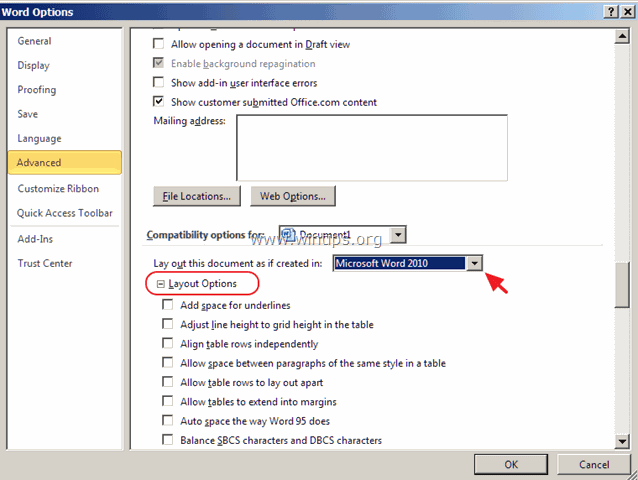
c. Zmień czcionki dokumentu.
d. Idź do Plik menu > Zapisz jako i zapisać jako typ: " Dokument Word 97-2003 (*.doc) ", zamiast .docx. Następnie przejdź do Plik > Opcje > Zaawansowane > Opcje kompatybilności i na Opcje układu zaznacz opcję "Użyj metryki drukarki do ułożenia dokumentu".
To wszystko! Daj mi znać, czy ten przewodnik pomógł Ci, zostawiając komentarz o swoim doświadczeniu. Proszę polubić i udostępnić ten przewodnik, aby pomóc innym.

Andy'ego Davisa
Blog administratora systemu o systemie Windows





